如何在 PC 上修復“Youtube 上的音頻渲染器錯誤”?
已發表: 2022-01-31當通知彈出'Audio Renderer Error Youtube'時確實很麻煩。 在做完一道菜在煮熟之前需要做的所有工作之後,突然當你打開 youtube 時,你看到的只是“音頻渲染錯誤 Youtube”。
不僅是烹飪,它可以是您需要在 youtube 上觀看的任何內容,但 youtube 根本不了解這種緊迫性。 當這種情況出現時,您所能做的就是想辦法解決它。
因此,我將為您提供一些方法,將您的挫敗感轉化為修復該死的東西。 這在我身上發生了很多次,相信我,我每次都失去它。
周圍有些人更喜歡在 youtube 上聽音樂,而不是任何音樂流媒體應用程序。 我覺得這對他們太不公平了,每當出現“音頻渲染錯誤 Youtube”時。
那麼,讓我們看看您快速執行和修復錯誤的方法是什麼。
內容
- 1如何修復“音頻渲染器錯誤 Youtube”?-重新插入音頻播放設備
- 2如何修復“音頻渲染器錯誤 Youtube”?- 重新啟動您的設備
- 3如何修復“音頻渲染器錯誤 Youtube”?- 完成音頻故障排除
- 4如何修復“音頻渲染器錯誤 Youtube?”- 重新啟動音頻驅動程序
- 5如何修復“音頻渲染器錯誤 Youtube”?- 更新音頻驅動程序
- 5.1手動下載
- 5.2自動下載
- 6如何修復“音頻渲染器錯誤 Youtube”?- 回滾音頻驅動程序
- 7如何修復“音頻渲染器錯誤 Youtube”?-音頻驅動程序和 ASIO 驅動程序的相同示例
- 8把它包起來
如何修復“音頻渲染器錯誤 Youtube”?- 重新插入音頻播放設備
我們在收聽 youtube 時使用的耳機(通常插入您的計算機)可能是您可以用來修復錯誤的第一種方法。 每當我遇到此錯誤時,我都會取下耳機,然後重新插入。
它確實奏效了。 錯誤得到了修復,我能夠像以前一樣在 Youtube 上流式傳輸視頻。
但是這種方法的缺點是它可能並非每次都有效,因此要永久修復錯誤,您必須閱讀下面提到的所有方法。
您可能喜歡閱讀: YouTube++ 下載適用於 iOS、Android 的免費 APK 。
如何修復“音頻渲染器錯誤 Youtube”?- 重新啟動您的設備
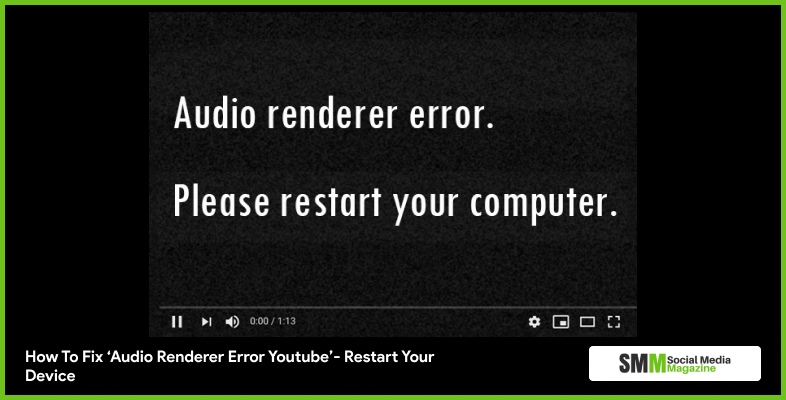
重新啟動您的手機、標籤或計算機可能會修復該錯誤。 但我知道錯誤會在 2 分鐘後再次出現。 所以這種方法可以嘗試,但不能真正依賴它。
因此,我還提到了其他方法,請繼續嘗試所有方法,並儘可能應用其中一種真正有效的方法。
如何修復“音頻渲染器錯誤 Youtube”?- 完成音頻故障排除
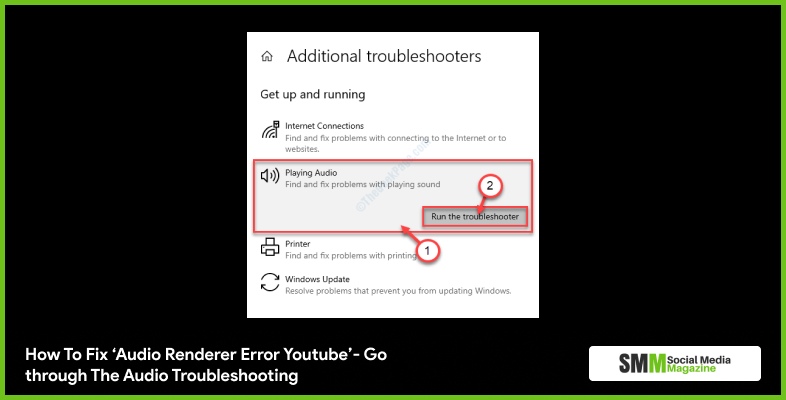
在您的電腦上,如果您遇到此錯誤,請知道 Windows 10 有一個內置的疑難解答程序來解決常見問題。 有許多針對不同問題的疑難解答程序。 對於此特定錯誤,請使用音頻疑難解答來解決。
- 按 Windows 徽標鍵 + R 打開運行框,然後鍵入“ms-settings:疑難解答”。
- 單擊正在播放的音頻,然後單擊運行疑難解答。 等它調查。
- 選擇與音頻渲染相關的設備,然後單擊下一步。
- 如果有任何問題,您將查看修復策略。 單擊是並修復它。
- 重新啟動計算機並檢查問題是否已解決。
閱讀更多: YouTube 是社交媒體嗎? – 這是你應該知道的
如何修復“音頻渲染器錯誤 Youtube?”- 重新啟動音頻驅動程序
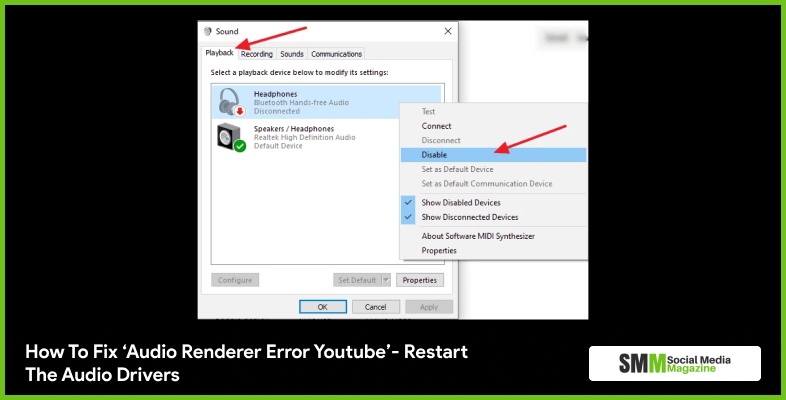

有時操作系統可能會佔用一些動態系統文件,這些文件可能會影響音頻設備並導致錯誤。
重新啟動音頻可以幫助釋放佔用的文件,並使音頻設備恢復正常。 因此嘗試這樣做。
- Windows 徽標鍵 + R,然後鍵入“devmgmt.msc”。 按回車。
- 在設備中,經理單擊聲音、視頻和遊戲控制器。 右鍵單擊並在每個音頻適配器上選擇“禁用設備”。
- 等待一秒鐘,然後右鍵單擊並在每個音頻適配器上選擇啟用設備。
- 重新啟動您的設備。
如何修復“音頻渲染器錯誤 Youtube”?- 更新音頻驅動程序
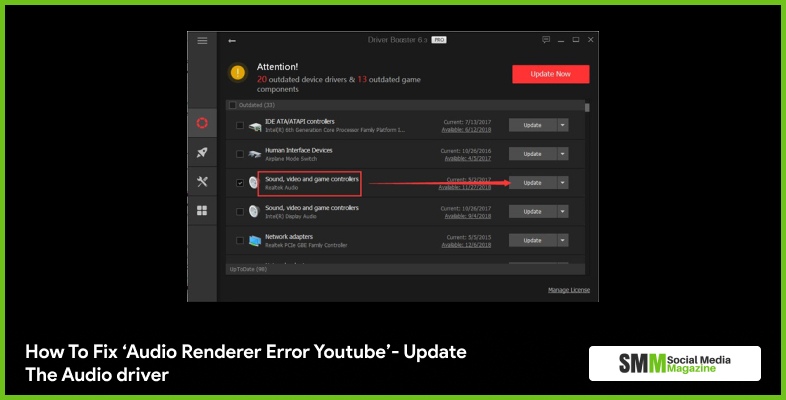
計算機顯示錯誤的原因有很多,其中一個原因是您的硬件設備的驅動程序已過時。 您應該始終尋找要驗證的設備並擁有正確和最新的驅動程序。 你必須更新那些沒有的。
您可以通過兩種方式獲得正確的驅動程序,一種是手動的,另一種是自動的。
手動下載
要手動更新驅動程序,您必須訪問製造商的網站並蒐索最新的驅動程序。 確保只選擇與您的版本兼容的驅動程序。
自動下載
如果您沒有足夠的時間或耐心手動更新驅動程序,您可以在 Driver Easy 的幫助下自動下載驅動程序。 這將識別您的系統,並幫助您為您的設備找到正確的驅動程序。
如何修復“音頻渲染器錯誤 Youtube”?- 回滾音頻驅動程序
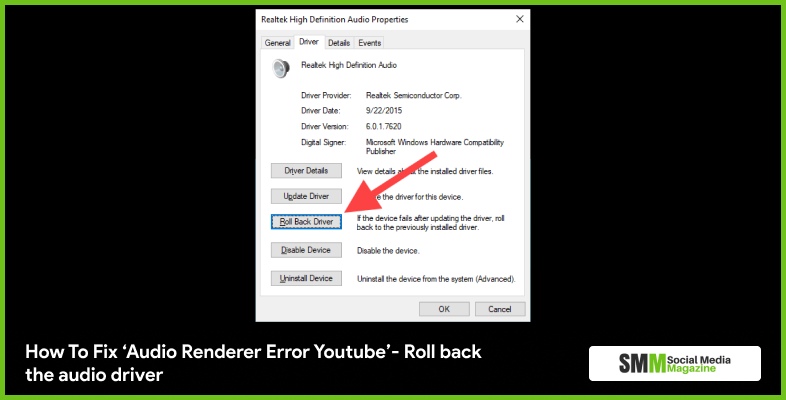
每當您看到此錯誤時,您應該檢查您的驅動程序並查找更新的最新版本。 您還應該尋找它與您的系統的兼容性,因為有時最新版本的設備驅動程序無法在系統上正常運行,並且它與計算機的正常啟動過程交互。
以下是解決問題的方法:
- 同時按下 Windows 徽標鍵和 R 以調用運行框。
- 鍵入“Devmgmt.msc”,然後單擊確定。
- 在設備管理器中單擊聲音、視頻和遊戲控制器,然後右鍵單擊音頻適配器,然後單擊屬性。
- 在驅動程序選項卡下單擊回滾驅動程序,然後按照屏幕上的說明進行操作。 你去吧。
- 重新啟動計算機並查看錯誤是否消失。
您應該查看:成為成功 Youtuber 的提示:商業視角。
如何修復“音頻渲染器錯誤 Youtube”? - 音頻驅動程序和 ASIO 驅動程序的相同示例
如果你有ASIO音頻設備設置軟件,出現錯誤,可以試試這個方法解決。 問題可能出在 windows 聲音系統和 ASIO 音頻驅動程序的設置之間。
因此建議在兩個系統上使用相同的採樣率,以下是您應該遵循的步驟來修復它:
- 在鍵盤按下時,Windows 徽標鍵和一起激活運行框。
- 鍵入“mmsys.cpl”並單擊“確定”。
- 在播放選項卡下,選擇有問題的音頻設備並單擊屬性。
- 單擊“高級”選項卡選擇採樣率,然後單擊“確定”。
- 返迴聲音窗口單擊應用然後確定。
- 打開驅動程序設置並選擇音頻選項卡,然後選擇採樣率。
- 重新啟動計算機並查看是否已成功修復錯誤。
把它包起來
您可以在此處了解如何在 PC 上修復 YouTube 上的音頻渲染器錯誤,我們已經討論了 7 種方法,您可以通過這些方法來修復錯誤。
Youtube 和許多其他應用程序有時會運行特殊,但這並不意味著它無法修復它。 這篇文章證明了這個錯誤可以被永久修復。 在這7種方法中,您必須了解哪種方法適合您。
在評論部分發表評論並與我們分享您的經驗。
另請閱讀:
- 免費推廣 YouTube 頻道的 10 種最佳方式
- 關於如何使用 YouTube 營銷您的業務的 10 條提示
- 提升電子商務客戶體驗的 6 條提示和技巧
